10 trükkök Lightroom, amit tudnod kell
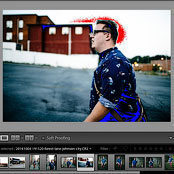
Szeretem Adobe Lightroom. De ez nem jelenti azt, hogy szeretnék tölteni egy csomó időt, hogy használja azt. Hozok egy jobb lövés, vagy a Lightroom órákat adnak, ezért kell gyorsan feldolgozni a képeket.
Következő fogok beszélni az első tíz trükköt, amikor dolgozik Lightroom. Vegyük őket egy megjegyzés, hogy gyorsítsák fel a munkafolyamatot.
1. A Caps Lock autochange
Ha szükség van, hogy gyorsan dolgozzunk a modul könyvtár (Library), a kedvenc trükk - nyomja CapsLock billentyűt.
A benne, akkor a Caps Lock billentyűparancsokat hozzátéve kép metaadatok és automatikusan a következő.
- P. jegyezni, hogy pillanatfelvételt kiválasztott
- U., hogy kitisztuljon a kép, vagy figyelmen kívül hagyja a jelenlegi
- Az 1-5 használnak a megfelelő értékelés csillagok
- 1-6 használnak színes címke
Nem tudom ajánlani Avtosmenu (Auto Advance), mint egy gyors és egyszerű trükk, de nagyon hatásos. Vele, akkor gyorsan tud navigálni a pillanatfelvételt, miközben az ujját a gyors gombok, mint fent.
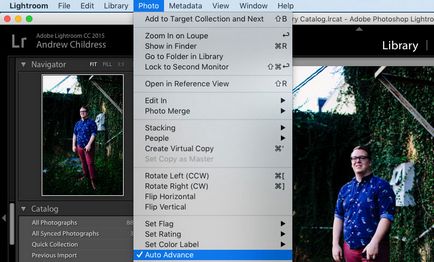
Ha nem kívánja használni a Caps Lock, akkor aktiváljuk a menü Photo> autochange (Fotó> Auto Advance).
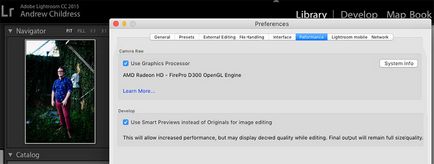
3. Hogy kikapcsolja a háttérvilágítást segít koncentrálni a képet
Néha kell, hogy összpontosítson a kép, dolgozom, hanem Lightroom felület. Itt van, hogy jön ki a megvilágítási mód (Lights Out).
A mód bekapcsolásához nyomjuk L. mivel a Könyvtár ablak (Library). A tér körül a kép elsötétül és úgy néz ki, tiszta és világos. Nyomja meg újra a gombot, és a tér lesz teljesen fekete. Megnyomásával L visszatér az eredeti formájában.
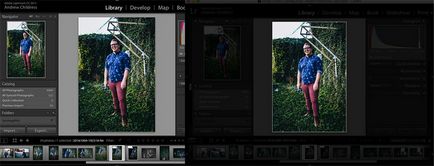
4. Add meg a logót Lightroom
Adjunk egy kis személyiség egy új funkció Lightroom - sajátmárkás (Identity Plate). A segítséget, akkor felveheti a saját emblémát vagy képet a bal felső sarokban a Adobe Lightroom.
Menj a Lightroom menü> Beállítások személyes feliratok (Lightroom> Identity Plate Beállítás). A legördülő menüből válassza ki a Personal (Egyedi).
Két lehetőség van egy személyes aláírás:
Szöveg kullancs személyes felirattal (használjon formázott szövegek identitás lemez) lehetővé teszi, hogy a rendszer betűtípusok írni a nevét vagy a márka.
Pipa képe személyes feliratot (egy grafikus identitás lemez) lehetővé teszi, hogy egy átlátszó PNG kép, mint egy logó.
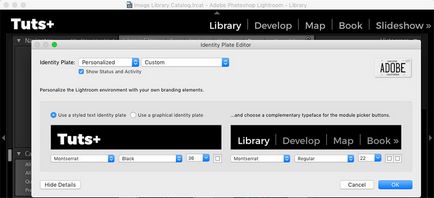
Személyes aláírás - ideális, ha szeretné használni a Lightroom mutatni a képeket az ügyfeleknek. Ez szelet személyiség ad Lightroom fajta márka studio programot.
5. Óvakodj a nyírás!
Clipping utal, hogy a veszteséget a rész könnyű vagy árnyékban. Lényegében során, ha az utófeldolgozás túlzásba vinni, a világos területek túlexponált lesz és árnyékok elveszíti a fontos részleteket.
Ez akkor fordulhat elő, ha a fotózni, ha megfelelően ki egy képet, hanem előfordul a feldolgozási lépés.
Ezek a problémák elkerülhetők, ha a J billentyűt lenyomva a billentyűzeten, miközben a feldolgozó modul (Develop). Vagy kattintson a kis háromszög a felső sarkokban a hisztogram (hisztogram), bekapcsolás.
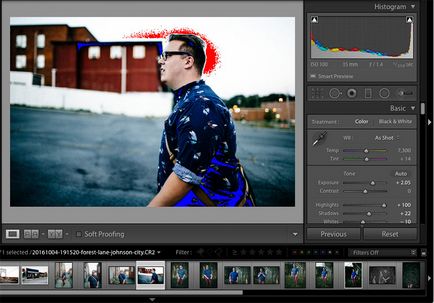
Red területek jelzik túlexponált települések, és kék - a részletek elvesztése az árnyékok. A csúszkával vissza a tartomány, ha el akarjuk kerülni a helytelen expozíciót.
6. Húzza szervezni előre beállított
Szeretem Lightroom beállításokkal. Ezek a beállítások aktiválódnak egyetlen kattintással, és használt formázó vagy képjavító. Ha a Lightroom katalógus ugyanaz, mint én, az idő múlásával, akkor valószínűleg már felhalmozott túl sok előre beállított, és egy jó ötlet, hogy tisztítsa meg.
Elements Presets panel, akkor fogd és vidd átrendezni őket, és megszervezi mappákat.
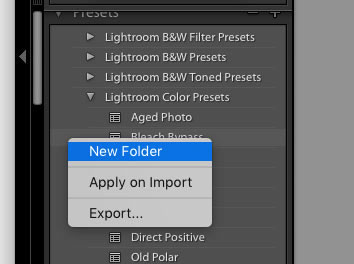
Szüksége van egy új mappát? Csak jobb klikk a Presets panelen, és válassza az Új mappa (Új mappa). Adjon meg egy nevet, és egy másik csoport, ahol akkor intézkedik a szükséges beállításokkal.
7. A teljesítmény javítása érdekében
Ha Lightroom lassú, nem tudok három módon kijavítani:
- Az Options fülön> Performance (Beállítások> Teljesítmény), törölje a használata grafikus feldolgozó egység (Use Graphics Processor).
- A Beállítások fülön> File Handling (Beállítások> File Handling) méretének növelése terén a Beállítások keshaRAW fájlok (Camera Raw gyorsítótár). Jelenleg én beiktatott 30 GB.
- Rendszeresen fut a Fájl> optimalizálása katalógus (File> optimalizálása katalógus).
8. Creative Crop
Ön valószínűleg tudja, hogy akkor adja meg a vágás üzemmódban nyomja meg az R gombot a feldolgozó modul (Develop).
Előfordulhat azonban, hogy nem lehet tisztában a különböző hálózatok, amelyek tetején elhelyezve a kép alatti befogásához.
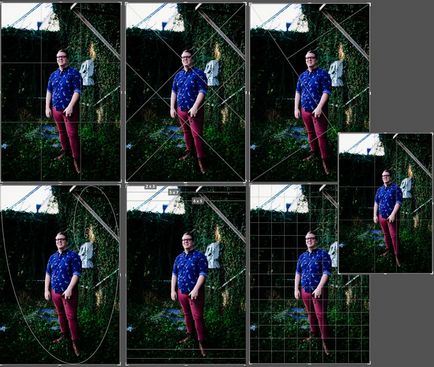
Ez screenshot mutatja a különböző hálós borítás. Próbálja ki őket a kreatív kidolgozásába.
Míg vágás üzemmódban nyomja meg a O gombot görgetni különböző lehetőségeket. Ezek remek ötletek szokatlan termés a képeket. Próbálja elhelyezni a legfontosabb része a fotó, a kereszteződésekben a sorokat felhívni a szemét.
9. Lazítsa meg a hatást előre beállított
Már beszéltünk a szervezet előre beállított, de ez jó tanácsot, hogyan kell változtatni a használatra.
Vannak előre beállított, amit szeretek, de azt akarom, hogy használja őket kevésbé. Ahelyett, hogy egy teljes szilárdságú értelemben jó lenne, hogy képes legyen alkalmazni, mint egy réteg a Photoshop, és csökkenti a homály.
Ez az, amit már megalkotta a bővítmény a Fader. Töltsd le, majd menjen a File> Plugin menedzser (File> Plug-In Manager), telepíteni.
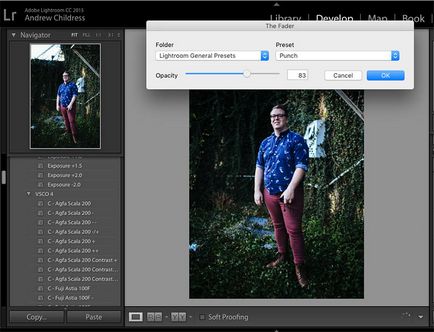
A telepítés után a Fájl> További eszközök csatlakoztatása> TheFader (File> Plug-in Extrák> A Fader), kezdődik az új plug-in. A legördülő listából kiválaszthatja az előre beállított, és alkalmazza azt. Csökkentse Átlátszóság csúszka (Opacity), erősségét szabályzó hatását.
10. Automatikusan elrejti panel
Csinálok a legtöbb munkát szerkesztésével egy apró laptop képernyőjén, így a rendelkezésre álló helyet - ez egy állandó probléma. Ez elég nehéz, hogy egy pillanatképet a tér minden központokkal, amelyek Lightroom.
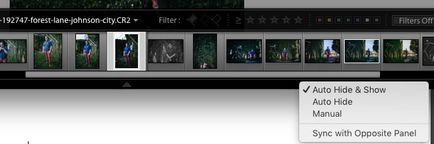
Kattintson a jobb gombbal a szalagon képek, valamint a bal és a jobb oldali panelen válassza ki automatikusan elrejti és show (automatikus elrejtése Show). Ez will hide a panel, így több helyet a fényképek. Ha a panel van szükség, csak pont a kívánt szöget és meg fog jelenni.